Zadana je ljuska na macOS Catalina promijenjenaod Basha do Zsh. Morate izvršiti naredbu da se zapravo napravi promjena i mnogi misle da je Zsh bolji. Ako ste prebacili i želite se vratiti na Bash kao zadanu ljusku kad god otvorite Terminal, to je lako promijeniti. Evo kako se možete vratiti na bash u Terminalu.

Vratite se na bash u Terminalu
Otvorite aplikaciju Terminal i na traci izbornika odaberitestavka izbornika Terminal. Iz izbornika odaberite Postavke. U prozoru Postavke idite na karticu Općenito. Postoji opcija nazvana "Školjke otvorene sa". Odaberite "Naredba (potpuni put):". U polje ispod njega unesite sljedeće;
/bin/bash
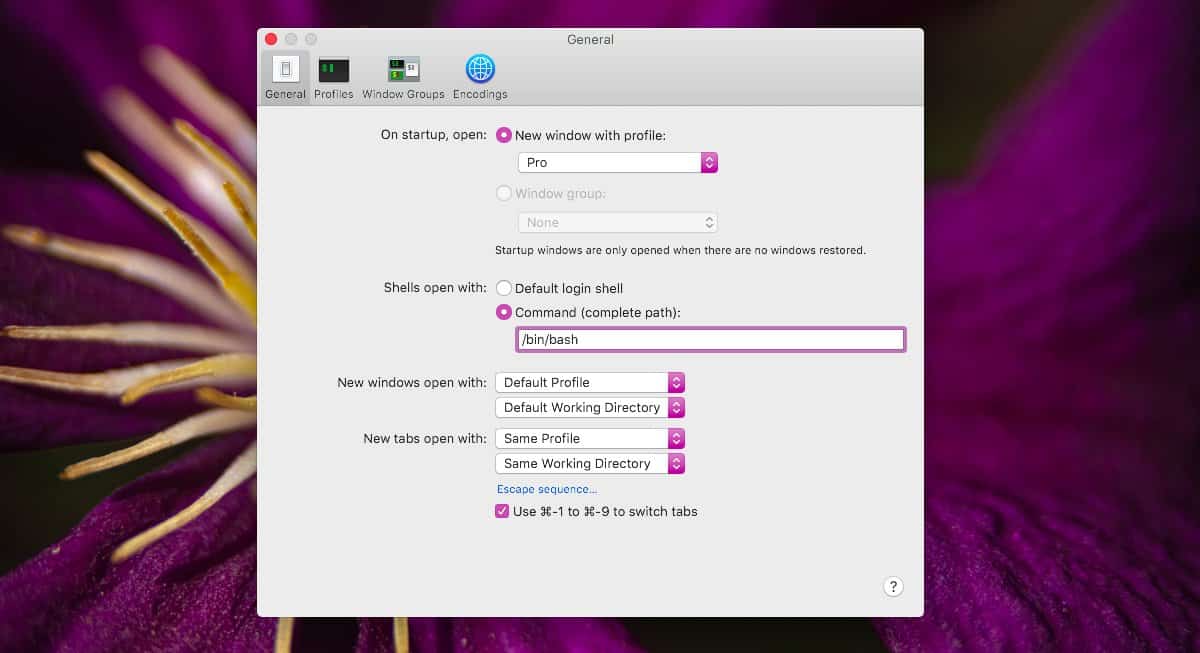
Napustite terminal i otvorite ga ponovo. Terminal će se uvijek uvijek otvarati u Bashu.
Promijenite zadani shell na bash
Prethodni odjeljak mijenja ljuskuTerminal se otvara s tim što zapravo ne mijenja zadanu ljusku natrag u bash. Ima manje ili više isti učinak, ali ako želite promijeniti zadanu ljusku natrag u bash, u Terminalu pokrenite sljedeću naredbu. Morat ćete unijeti svoju lozinku.
chsh -s /bin/bash
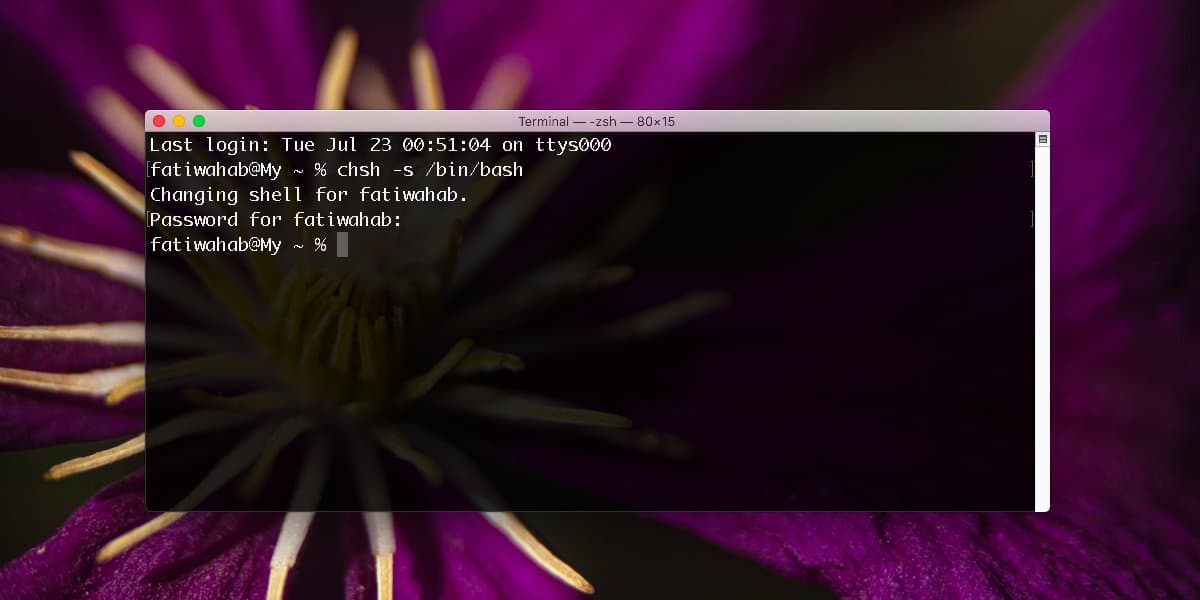
Nakon ove naredbe, možete ostaviti opciju u postavkama terminala postavljenu na "Zadanu školjku za prijavu" pod opcijom "Školjke otvorene s".
Jednom kada ažurirate na Catalinu, uklanjanje neće bitiZsh iz sustava. Budući da možete vratiti ljusku na Bash, to nije mnogo važno. Jedina mana vraćanja na Bash je ta što će se svaki put kad otvorite novi prozor terminala pojaviti poruka koja će vam reći da se prebacite na Zsh i koja vam daje naredbu da napravite prelazak.
Što se ljuske koristi, stvarno je goretebi. Na macOS-u su dostupne i druge ljuske osim Bash-a i Zsh-a. Ako želite vidjeti popis svih dostupnih školjki, u Terminalu pokrenite sljedeću naredbu.
cat /etc/shells
Nakon toga, možete odabrati bilo koju od školjkii koristite ih ili kao ljuske koje Terminal koristi ili promijenite zadanu ljusku. Naredba je ista, osim što morate promijeniti "bin / bash" u onu ljusku koju želite postaviti kao zadanu.
chsh -s /bin/bash
Ako se želite prebaciti na Csh, pokrenuli biste sljedeću naredbu;
chsh -s /bin/csh
Isto tako, da biste promijenili ljusku u koju se otvara bez promjene zadane ljuske, unesite ovo u postavke Terminala.
/bin/csh
Obje su izmjene lako izvesti.












komentari